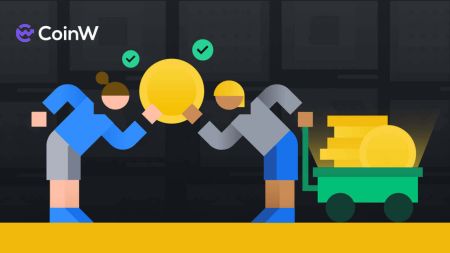Slik logger du på og tar ut fra CoinW
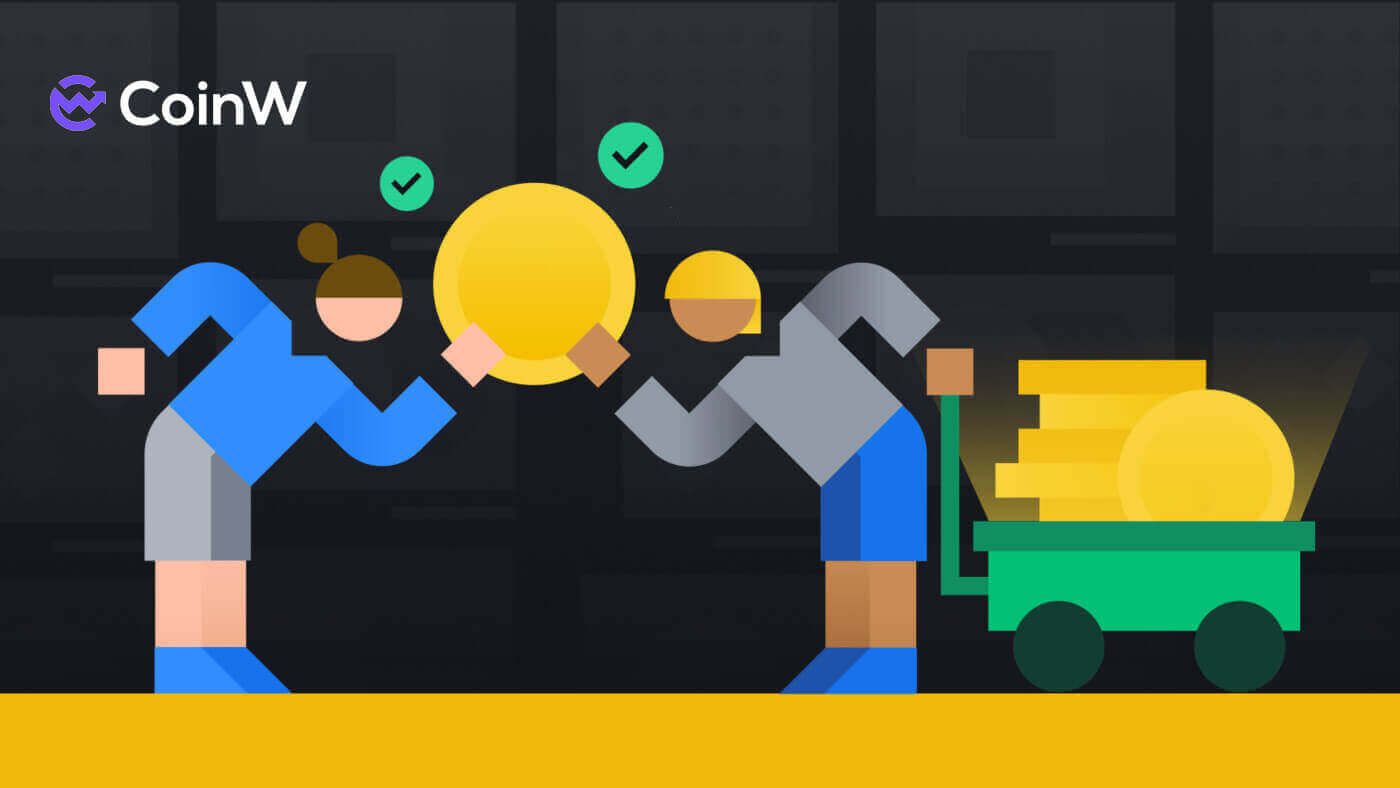
Slik logger du på CoinW
Slik logger du på CoinW-kontoen din
1. Gå til CoinW-nettstedet .2. Klikk på [Logg inn].

3. Skriv inn e-post/telefonnummer og passord for å logge på. Etter å ha fylt ut informasjonen, klikk på [Logg inn].


4. Her er hovedsiden etter vellykket innlogging.

Slik logger du på CoinW med Apple-kontoen din
1. Gå til CoinW-nettstedet .2. Klikk på [Logg inn].

3. Klikk på Apple ID-ikonet.

4. Skriv inn Apple ID og passord for å logge på CoinW, og klikk på pilknappen for å fortsette.


5. Klikk på [Fortsett] for å fullføre prosessen.

6. Gratulerer! Du har opprettet en CoinW-konto.

Slik logger du på CoinW med Google-kontoen din
1. Gå til CoinW-nettstedet .2. Klikk på [Logg inn].

3. Klikk på Google -ikonet.

4. Velge din konto/logg inn på Google- kontoen din.

5. En e-postbekreftelseskode vil bli sendt til e-posten din, sjekk den og skriv den inn i boksen, klikk deretter på [Bekreft] for å fullføre prosessen.

6. Gratulerer! Du har opprettet en CoinW-konto.

Slik logger du på CoinW-appen
Applikasjonen kan lastes ned via Google Play Store eller App Store på enheten din. I søkevinduet skriver du bare inn CoinW og klikker «Installer».

1. Åpne CoinW på telefonen. Klikk på profilikonet øverst til venstre.

2. Klikk på [Klikk for å logge på].

3. Skriv inn e-post/telefonnummer og passord og klikk på [Logg inn] for å fullføre.


4. Gratulerer! Du har opprettet en CoinW-konto.

Jeg har glemt passordet til CoinW-kontoen
Du kan tilbakestille kontopassordet ditt fra CoinW-nettstedet eller appen . Vær oppmerksom på at av sikkerhetsgrunner vil uttak fra kontoen din bli suspendert i 24 timer etter tilbakestilling av passord.
1. Gå til CoinW .
2. Klikk på [Logg inn]. 
3. På påloggingssiden klikker du på [Glemt passord?]. 
Hvis du bruker appen, klikk på [Glem passord?] nedenfor.


4. Velg metoden du vil tilbakestille passordet med. Velg [Klikk for å bekrefte]. 
5. Skriv inn e-postadressen for kontoen din og klikk på [Send]. 
6. Med telefonnummermetoden må du skrive inn telefonnummeret ditt, klikk på [Send kode] for en SMS-kode, skriv den inn, legg til Google-autentiseringskoden, og klikk på [Neste] for å fortsette. 
7. Klikk på [Klikk for å bekrefte] for å bekrefte om du er et menneske eller ikke. 
8. Med e-postbekreftelsen vil et varsel dukke opp som dette. Sjekk e-posten din for neste trinn. 
9. Klikk på [Vennligst klikk her for å angi et nytt passord]. 
10. Begge 2 metodene kommer til dette siste trinnet, skriv inn ditt [Nytt passord] og bekreft det. Siste klikk på [Neste] for å fullføre. 
11. Gratulerer, du har tilbakestilt passordet! Klikk på [Logg inn nå] for å fullføre. 
Ofte stilte spørsmål (FAQ)
Hvordan endre konto-e-post
Hvis du ønsker å endre e-posten som er registrert på CoinW-kontoen din, vennligst følg trinn-for-steg-veiledningen nedenfor.1. Etter å ha logget inn på CoinW-kontoen din, klikk på profilikonet øverst til høyre, og velg [Kontosikkerhet].

2. Klikk på [endre] i E-post-delen.

3. For å endre den registrerte e-postadressen din, må du ha aktivert Google-autentisering.
- Vær oppmerksom på at etter å ha endret e-postadressen din, vil uttak fra kontoen din bli deaktivert i 48 timer av sikkerhetsgrunner.
- Hvis du ønsker å fortsette, klikk på [Ja].

Hvordan se din UID?
Etter å ha logget inn på CoinW-kontoen din, klikk på profilikonet øverst til høyre, du kan enkelt se din UID.
Hvordan sette handelspassord?
1. Etter å ha logget inn på CoinW-kontoen din, klikk på profilikonet øverst til høyre, og velg [Kontosikkerhet].
2. Klikk på [Endre] i delen Handelspassord.

3. Fyll ut (tidligere handelspassord hvis du har det) [Handelspassord], [Bekreft handelspassord] og [Google Authentication Code]. Klikk på [Bekreftet] for å fullføre endringen.

Hvordan ta ut fra CoinW
Hvordan ta ut krypto fra CoinW
Ta ut krypto på CoinW (web)
1. Gå til CoinW- nettstedet, klikk på [Lommebøker], og velg [Uttak]. 
2. Hvis du ikke har handelspassordet fra før, må du angi det først. klikk på [To set] for å starte prosessen. 
3. Fyll ut passordet du vil ha to ganger, fyll deretter ut Google-autentiseringskoden du har bundet på telefonen din, sørg for at det er det nyeste og klikk deretter på [Bekreftet] for å angi passordet. 
4. Gå nå tilbake til uttaksprosessen, sett opp valuta, uttaksmetode, nettverkstype, uttaksmengde og velg uttaksadresse. 
5. Hvis du ikke har lagt til adressen, bør du legge den til først. Klikk på [Legg til adresse]. 
6. Skriv inn adressen og velg kilden til den adressen. Legg også til Google-autentiseringskoden (nyeste) og handelspassordet vi har opprettet. Klikk deretter på [Send]. 

7. Etter å ha lagt til adressen, velg adressen du vil trekke tilbake. 
8. Legg på kvantumet du ønsker å gjøre et uttak. Etter det klikker du på [Uttak].
Ta ut krypto på CoinW (app)
1. Gå til CoinW-appen, klikk på [Eiendeler], og velg [Uttak]. 
2. Velg hvilke mynttyper du vil ha. 
3. Velg [Uttak]. 
4. Sette opp valuta, uttaksmetode, nettverk og adressen du ønsker å ta ut. 
5. Legg til mengde- og handelspassordet, klikk deretter på [Uttak] for å fullføre prosessen.
Hvordan selge krypto på CoinW
Selg krypto på CoinW P2P (nett)
1. Gå til CoinW- nettstedet, klikk på [Kjøp krypto] og velg [P2P-handel (0 gebyrer)]. 
2. Klikk på [Sell], velg mynttypene, Fiat- og betalingsmåten du vil motta, søk deretter etter et passende resultat, klikk på [Sell USDT] (I denne velger jeg USDT så det vil være Selg USDT) og foreta handel med andre handelsmenn. 
3. Skriv først inn antall mynter du vil selge, så vil systemet bytte det inn i fiaten du velger, i denne valgte jeg XAF, skriv deretter inn handelspassordet, og klikk sist på [Plasser bestilling] for å fullføre bestillingen.
Selg krypto på CoinW P2P (app)
1. Gå først til CoinW- appen og klikk deretter på [Kjøp krypto].
2. Velg [P2P Trading], velg [Sell]-delen, velg dine mynttyper, Fiat og betalingsmåte, søk deretter etter et passende resultat, klikk på [Sell] og foreta handel med andre tradere.

3. Skriv først inn antall mynter du vil selge, så vil systemet bytte det inn i fiaten du velger, i denne valgte jeg XAF, skriv deretter inn handelspassordet, og siste klikk på [Bekreft] for å fullføre rekkefølgen.

4. Merk:
- Betalingsmåtene vil avhenge av hvilken fiat-valuta du velger.
- Innholdet i overføringen er P2P-ordrekoden.
- Det skal være riktig navn på kontohaver og selgers bank.
Ofte stilte spørsmål (FAQ)
Uttaksgebyr
Uttaksgebyrer for noen fremtredende mynter/tokens på CoinW:- BTC: 0,0008 BTC
- ETH: 0,0007318
- BNB: 0,005 BNB
- FET: 22.22581927
- ATOM: 0,069 ATOM
- MATIC: 2 MATIC
- ALGO: 0,5 ALGO
- MKR: 0,00234453 MKR
- COMP: 0,06273393
Hvorfor må det legges til et notat/tag når du overfører?
Fordi noen valutaer deler den samme hovednettadressen, og ved overføring trenger den et notat/tag for å identifisere hver enkelt.
Hvordan angi og endre påloggings-/handelspassordet?
1) Skriv inn CoinW og logg inn. Klikk "Konto"
2) Klikk på "Endre". Skriv inn informasjonen etter behov, og klikk deretter på "Send".
Hvorfor kom ikke uttaket mitt?
1) Uttak mislyktes
Ta kontakt med CoinW for detaljer om uttaket ditt.
2) Uttaket lyktes
- Et vellykket uttak betyr at CoinW har fullført overføringen.
- Sjekk blokkeringsbekreftelsesstatusen. Du kan kopiere TXID-en og søke den i den tilsvarende blokkutforskeren. Blokkeringen og andre situasjoner kan føre til at det tar lengre tid å fullføre blokkeringsbekreftelsen.
- Etter blokkeringsbekreftelse, vennligst kontakt plattformen du trakk deg tilbake til hvis den fortsatt ikke har kommet.
*Se din TXID i Assets-History-Withdraw